
In der Registerkarte Daten werden grundsätzlich die Daten des im Explorer markierten Objekts angezeigt.
Durch Doppelklick auf das Icon eines Eintrag in der Registerkarte Daten wird der Eintrag im Datenexplorer ausgewählt.
Die angezeigten Daten k√∂nnen direkt aus dem Wertebereich kopiert werden, in dem in die Zelle geklickt wird und der gew√ľnschte Text markiert wird. Anschlie√üend kann der gew√ľnschte Text durch Strg. + C oder √ľber das Kontextmen√ľ kopiert werden.
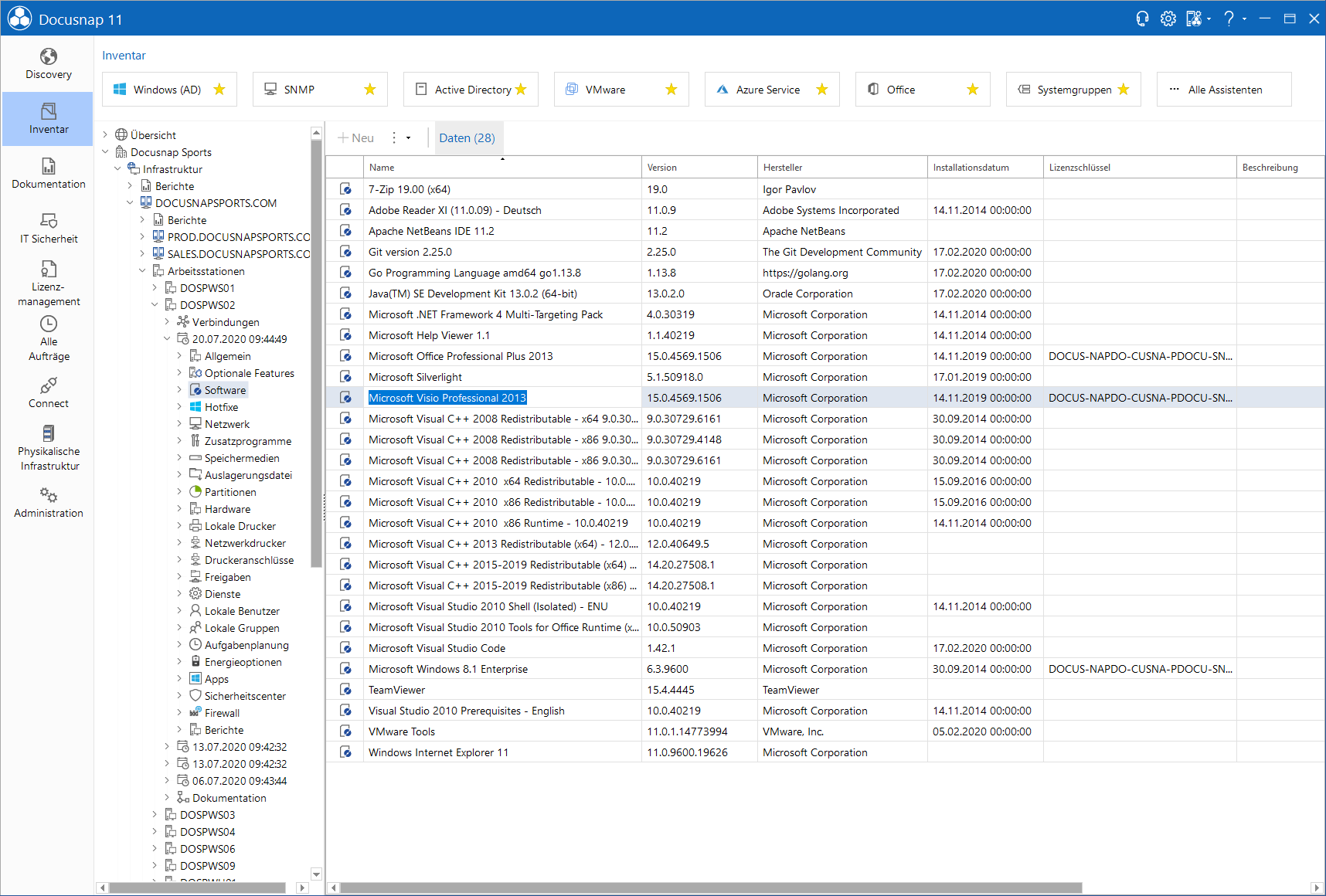
Wenn das markierte Objekt im Explorer Daten enthält, wird dieses Objekt in der Registerkarte Daten angezeigt.
Wenn sich unterhalb des markierten Objektes Ebenen befinden, wird in der Registerkarte Daten der Inhalt der darunterliegenden Ebene dargestellt.
Wenn es sich unterhalb des markierten Objekts im Explorer um "Daten" und "√úberschriften" handelt, werden in der Registerkarte Daten nur die Daten angezeigt.
Wenn es sich unterhalb eines markierten Objekts im Explorer nur um "√úberschriften" handelt, werden diese in der Registerkarte Daten angezeigt.
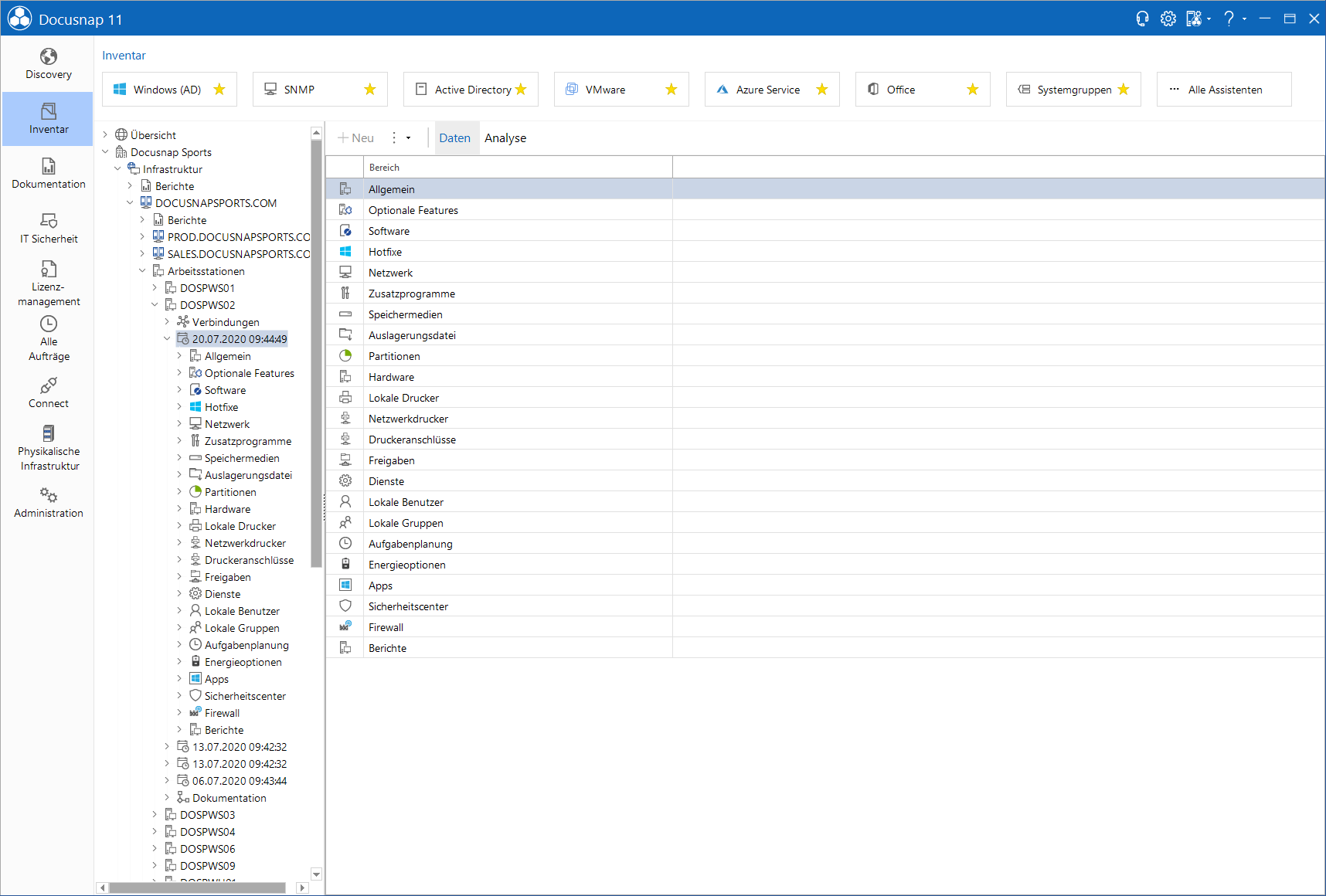
Wenn die Daten des n√§chsten Objekts immer nur einmal pro √ľbergeordnetem Objekt vorkommen k√∂nnen, gibt es eine alternative Darstellungsform. Zum Beispiel gibt es f√ľr die Allgemeinen Informationen eines Windows Systems nur einen Datensatz. Bei der alternativen Darstellung werden die Daten nicht tabellarisch dargestellt, sondern in der ersten Spalte die Bezeichnung und in der zweiten Spalte der dazugeh√∂rige Wert.
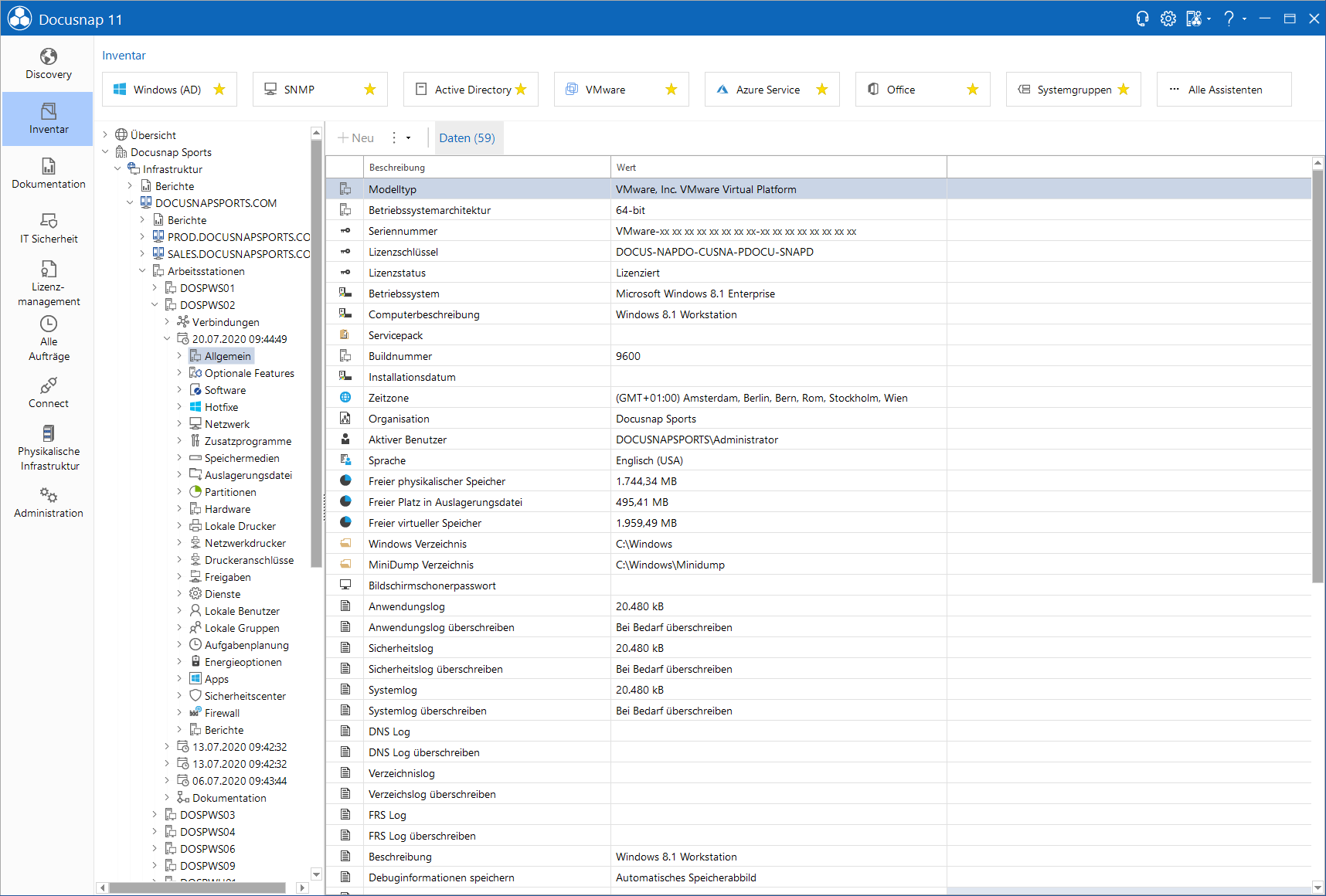
Mit einem Rechtsklick im Hauptfenster √∂ffnet sich ein Kontextmen√ľ, mit dem beliebig Spalten ein- und ausgeblendet werden k√∂nnen. Des Weiteren k√∂nnen Spalten in beliebiger Reihenfolge durch einfaches Verschieben neu angeordnet werden. Durch einen Klick auf die Spalten√ľberschrift wird die Tabelle nach der ausgew√§hlten Spalte sortiert. Zudem k√∂nnen Spaltenbreiten beliebig in ihrer Gr√∂√üe ver√§ndert werden. Diese √Ąnderungen werden nicht kollektiv f√ľr alle Benutzer abgespeichert, sondern f√ľr jeden einzelnen Benutzer separat.
Sollten die Anpassungen nicht mehr erw√ľnscht sein, k√∂nnen die Einstellungen mit dem Eintrag Zur√ľcksetzen im Kontextmen√ľ auf den Auslieferungszustand zur√ľckgesetzt werden.
Im Kontextmen√ľ des Datenfenster kann der Filter eingeblendet werden. Mit Hilfe der Schaltfl√§che Export k√∂nnen die Daten als flache Excel Liste exportiert werden und durch Filterangaben selektiert werden. Die Verwendung der Filter wird im Kapitel Filter detailliert erl√§utert.
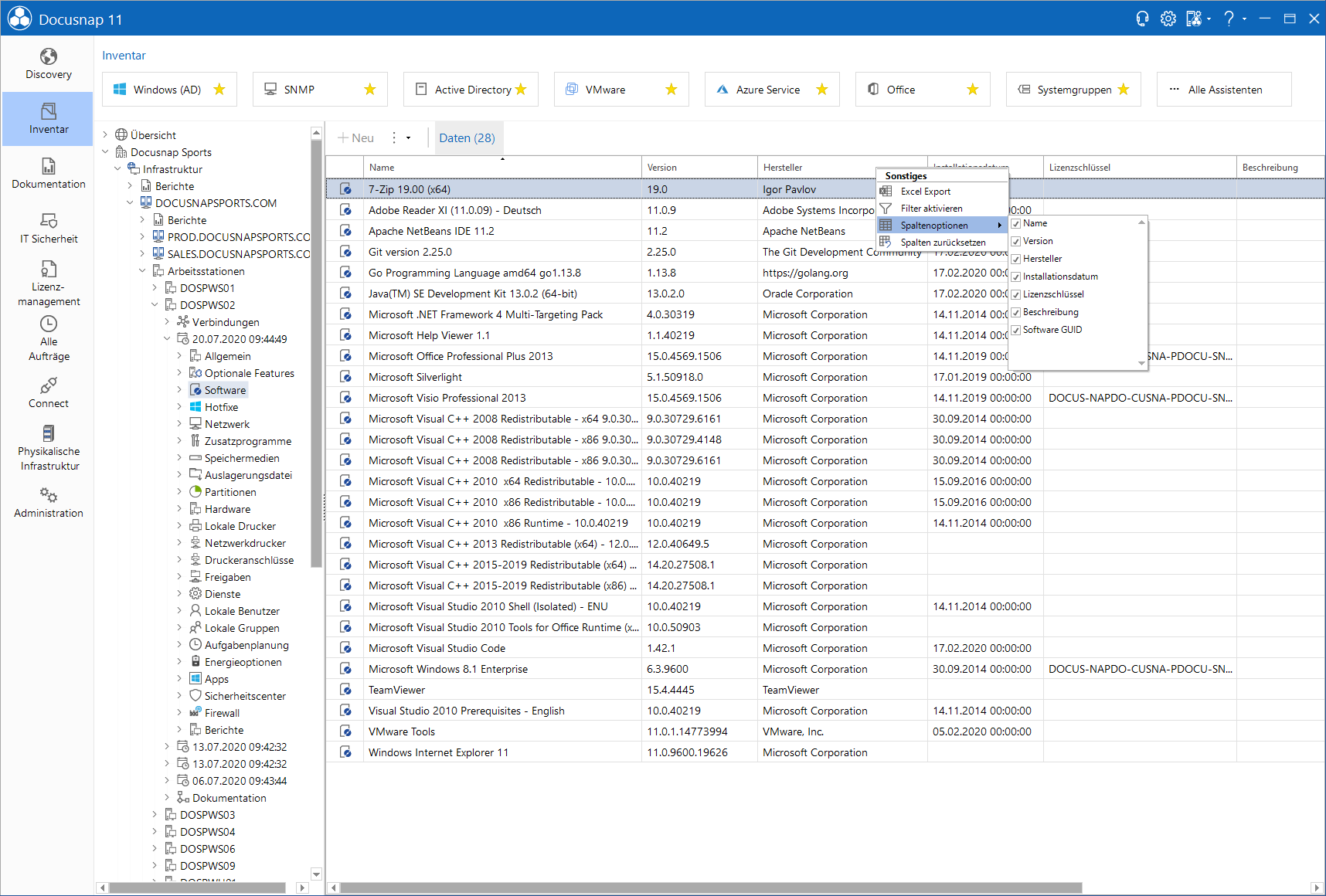
†
